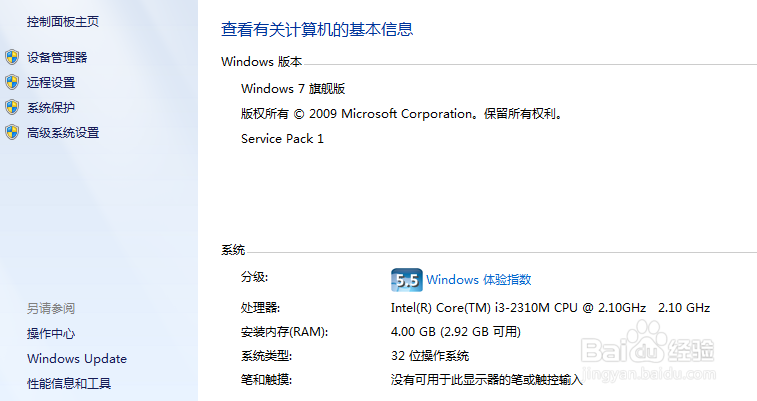Win7怎么查看电脑配置(详细图文介绍)
我们在数码商场看电脑买电脑的时候,有时想了解一下电脑的配置什么样子,对于XP系统,我们对于查看配置已经熟悉不过了,但是,目前市场上装的系统基本都是win7以上的新系统,这样有些朋酶苒钟迎友可能还不知道怎么查看,特别是电脑桌面没显示我的计算机的情况下,我们该怎么查看配置呢?下来,小诚结合图文,为大家介绍一下,希望有所帮助哈!
工具/原料
电脑
一、在桌面上显示我的计算机图标
1、点击开始按钮,在我的计算机(My Computer)上,右键单击鼠标,选择在桌面上显示,此时,桌面上就显示我的计算机图标了
2、另一种方法如下在桌面右键单击鼠标,选择个性化,选择更改桌面图标,勾选计算机,单击确定
二、查看电脑配置
1、在我的计算机图标上右键点击,选择属性,我们便可以很快查到该电脑的系统版本、CPU、内存等信息。
2、我们孀晏弁钾也可以在该页面的左侧,单击设备管理器,这时,我们将可以看到更多的电脑配置信息,包括显卡、驱动、声卡、网卡等等相关配置信息。
3、我们也可以点击我的计算机,单击鼠标右键,选择管理,窗口左侧选择磁盘管理,在右边便可以看到计算机的磁盘容量了
三、借助专业硬件测试软件
1、打开鲁大师,即可以自动检测计算机的各种相关配置信息,如下图所示
声明:本网站引用、摘录或转载内容仅供网站访问者交流或参考,不代表本站立场,如存在版权或非法内容,请联系站长删除,联系邮箱:site.kefu@qq.com。
阅读量:76
阅读量:62
阅读量:30
阅读量:93
阅读量:62